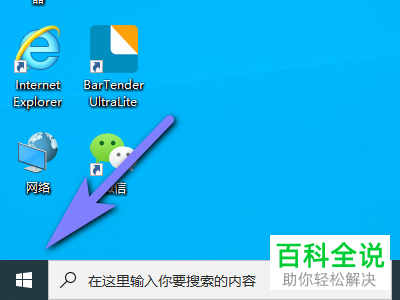怎么在有道云笔记上创建索引目录
在有道云笔记中创建索引目录,你可以按照以下步骤操作:
1. 打开有道云笔记。
2. 创建一个新的笔记或选择一个现有的笔记。
3. 在笔记中输入你的内容。
4. 使用项目符号或编号列表来创建目录结构。例如:
- 第一章
- 1.1 节一
- 1.2 节二
- 第二章
- 2.1 节三
- 2.2 节四
5. 如果需要,可以使用有道云笔记的“目录”功能(如果有此功能的话),通过点击“插入”>“目录”来自动生成目录。
请注意,具体操作可能会因有道云笔记版本的不同而有所差异。
1. 打开有道云笔记。
2. 创建一个新的笔记或选择一个现有的笔记。
3. 在笔记中输入你的内容。
4. 使用项目符号或编号列表来创建目录结构。例如:
- 第一章
- 1.1 节一
- 1.2 节二
- 第二章
- 2.1 节三
- 2.2 节四
5. 如果需要,可以使用有道云笔记的“目录”功能(如果有此功能的话),通过点击“插入”>“目录”来自动生成目录。
请注意,具体操作可能会因有道云笔记版本的不同而有所差异。
今天给大家介绍一下怎么在有道云笔记上创建索引目录的具体操作步骤。
1. 首先打开电脑上的有道云笔记APP,然后选择一篇文档打开
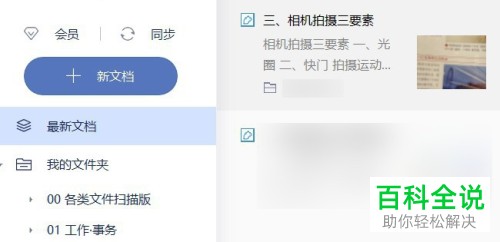
2. 如图,在打开的页面,将“相机拍摄三要素”标题选中
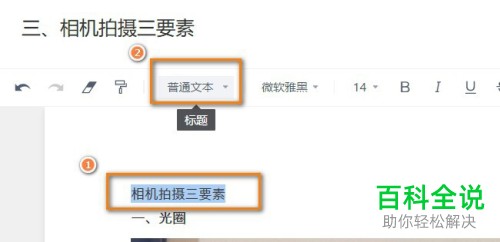
3. 然后点击页面上方的【普通文本】选项,在打开的菜单中,选择【标题1】
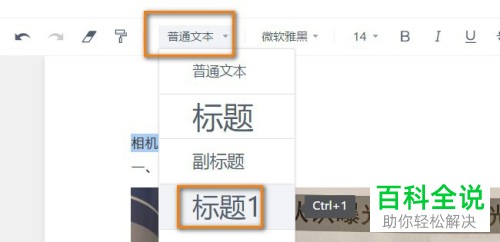
4. 然后将“一、光圈”二级标题选中,同样点击【普通文本】---【标题2】。

5. 接下来,将“二、快门”选中,依次点击普通文本---标题2
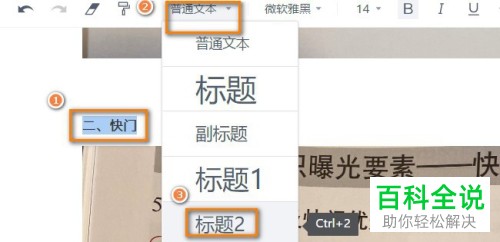
6. 然后以此类推,将页面中所有的一级、二级、三级(……)标题全部设置好之后,如图位置点击加号,在打开的菜单中选择【目录】,然后就自动进行目录的插入操作。
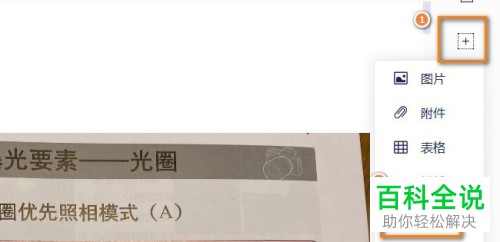
7. 如图,就是我们创建好的目录效果。
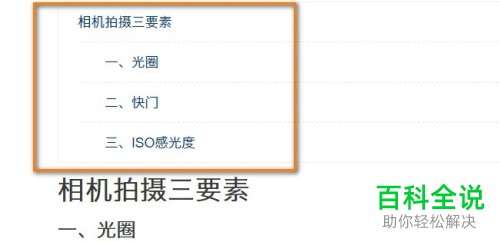 以上就是怎么在有道云笔记上创建索引目录的具体操作步骤。
以上就是怎么在有道云笔记上创建索引目录的具体操作步骤。